win7系统控件无法安装怎么解决 系统控件无法安装解决教程
来源:www.uzhuangji.cn 发布时间:2021-08-18 08:15
最近有位win7系统用户在使用电脑安装空间的时候,系统却提示“控件无法安装”,用户不知道怎么解决这个问题,那么win7系统控件无法安装怎么解决呢?今天u装机为大家介绍系统控件无法安装的解决教程。
控件无法安装解决方法:
1、一般情况下IE浏览器都会自动加载控件的,在IE浏览器菜单下方会弹出加载控件的提示;这时我们选择“为此计算机的所有用户安装此加载项”,那其他用户都可以使用此加载项了。如图所示:
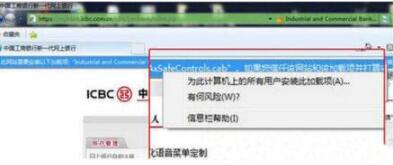
2、如果点击安装加载项了,但是弹出“控件无法安装,Windows已阻止此软件因为无法验证发行者”。这时我们要按一下步骤进行设置。如图所示:
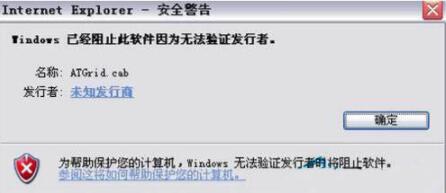
3、Internet安全设置里设置一些关于Active控件的设置,将Active控件设置为启用。如图所示:
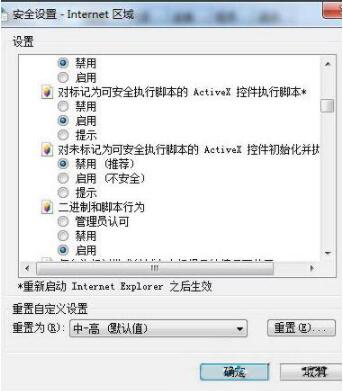
4、刷新页面,网页就会自动加载控件了。如图所示:
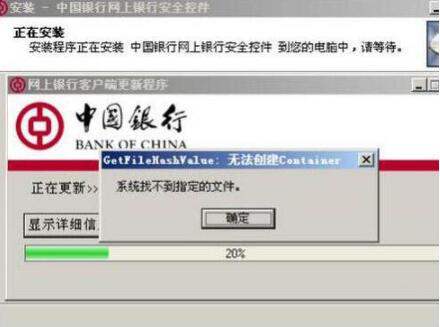
5、如果还是不行,那继续在“Internt选项”--“高级”--启用“安全”下面的“允许安装或运行软件,即使签名无效”。如图所示:
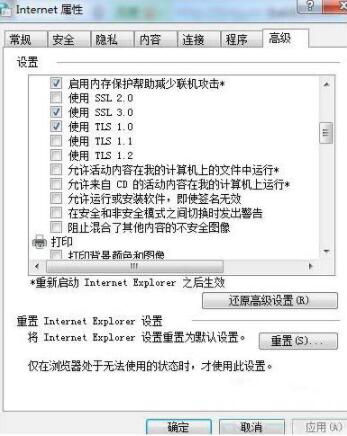
6、确认以后,刷新页面即可安装控件了(注意使用完这个控件以后,最好取消选择“允许安装或运行软件,即使签名无效”这一项)如图所示:
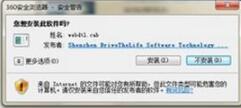
7、恢复浏览器默认,为了电脑的安全,我们一般都会恢复浏览器的默认安全设置。如图所示:
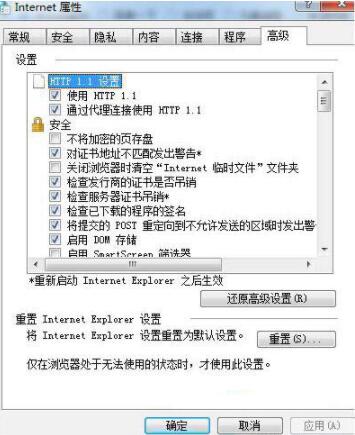
win7系统控件无法安装的解决教程就为小伙伴们分享到这里了,如果用户们碰到了相同的问题,可以参考上述方法步骤进行操作哦,希望本篇教程能够帮到大家,更多精彩教程请关注u装机官方网站。
推荐阅读
"映泰主板 AMD平台如何开启TPM2.0"
- 华擎主板怎么开启TPM2.0(AMD平台) 2021-08-15
- 华硕主板 AMD平台如何开启TPM2.0 2021-08-13
- win7系统蓝屏怎么解决 系统蓝屏解决教程 2021-08-11
- win7系统提示xlive.dll丢失怎么办 系统提示xlive.dll丢失解决方法介绍 2021-08-10
win7系统无法连接无线wifi怎么办 系统无法连接无线wifi解决方法
- 微星主板 Intel平台如何开启TPM2.0 2021-08-07
- 如何查看当前电脑中有没有开启TPM 2021-08-06
- 技嘉主板 AMD平台如何开启TPM2.0 2021-08-05
- win7系统打不开本地连接属性怎么办 系统打不开本地连接属性解决教程 2021-08-04
u装机下载
更多-
 u装机怎样一键制作u盘启动盘
u装机怎样一键制作u盘启动盘软件大小:358 MB
-
 u装机超级u盘启动制作工具UEFI版7.3下载
u装机超级u盘启动制作工具UEFI版7.3下载软件大小:490 MB
-
 u装机一键u盘装ghost XP系统详细图文教程
u装机一键u盘装ghost XP系统详细图文教程软件大小:358 MB
-
 u装机装机工具在线安装工具下载
u装机装机工具在线安装工具下载软件大小:3.03 MB









